Win11任務(wù)欄如何騰出更多空間?
Win11任務(wù)欄如何騰出更多空間? Windows 11的一大改變?cè)谟谌蝿?wù)欄,系統(tǒng)默認(rèn)將任務(wù)欄置于中間,且相關(guān)圖標(biāo)都作了修改。Windows 11的任務(wù)欄是可以作定制的,例如可以設(shè)置將它左側(cè)對(duì)齊,就如同現(xiàn)在的Win10一樣。現(xiàn)在有人發(fā)現(xiàn),Windows 11的任務(wù)欄還擁有更多玩法,比如調(diào)整空間。
如何隱藏任務(wù)欄上的搜索圖標(biāo)和其他內(nèi)置項(xiàng)目
當(dāng)然,搜索圖標(biāo)不會(huì)在任務(wù)欄上占據(jù)那么多空間。但是,它是多余的,因?yàn)槟呀?jīng)可以使用“開(kāi)始”菜單中的搜索工具進(jìn)行搜索。為什么要留下額外的圖標(biāo)來(lái)占用寶貴的屏幕空間?
要隱藏搜索圖標(biāo)和其他內(nèi)置任務(wù)欄項(xiàng)目,請(qǐng)右鍵單擊任務(wù)欄并選擇任務(wù)欄設(shè)置。

在個(gè)性化 》 任務(wù)欄屏幕上,您可以隱藏搜索圖標(biāo)以及任務(wù)視圖按鈕、小部件按鈕和聊天按鈕。
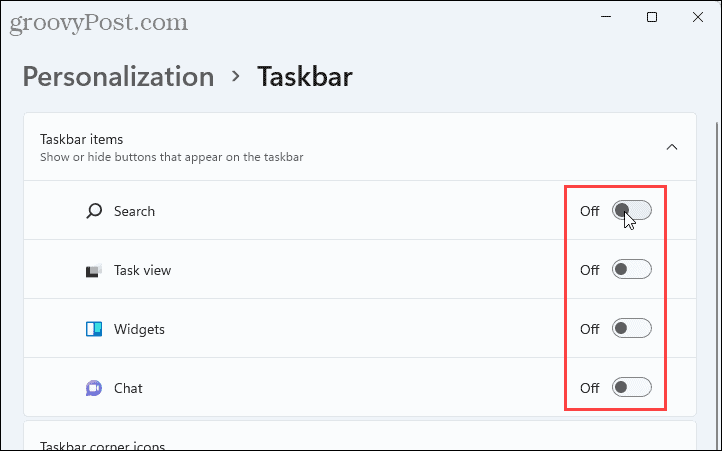
您可以通過(guò)按Windows 鍵 + Q快速訪(fǎng)問(wèn)“開(kāi)始”菜單上的“搜索”框。
該任務(wù)視圖按鈕訪(fǎng)問(wèn)虛擬桌面功能。您仍然可以通過(guò)按Windows 鍵 + Tab在沒(méi)有任務(wù)欄上的按鈕的情況下訪(fǎng)問(wèn)此功能。您也可以按Windows 鍵 + Ctrl + D直接創(chuàng)建新的虛擬桌面。
如何從任務(wù)欄中取消固定程序
如果您已將許多程序固定到任務(wù)欄,您可能希望取消固定一些您不常使用的程序。您始終可以使用“搜索”框來(lái)查找要打開(kāi)的程序。要從任務(wù)欄取消固定某個(gè)程序,請(qǐng)右鍵單擊該程序的圖標(biāo)并選擇從任務(wù)欄取消固定。這將立即隱藏它。
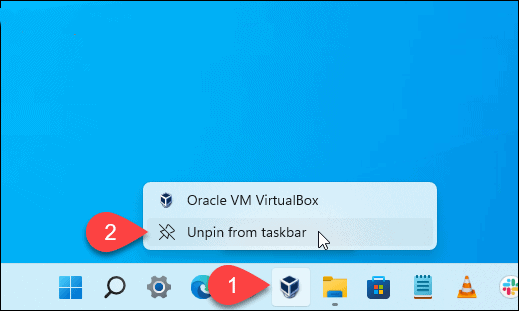
如何隱藏任務(wù)欄角圖標(biāo)
在任務(wù)欄的右側(cè),靠近時(shí)鐘和操作中心,您會(huì)看到其他系統(tǒng)圖標(biāo)。這些措施包括p EN 菜單,觸摸式鍵盤(pán),以及v irtual觸摸板。如果您不想看到這些圖標(biāo),可以隱藏它們。
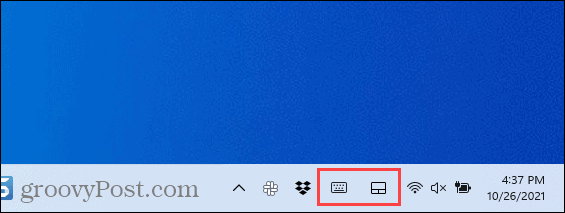
要隱藏這些圖標(biāo),請(qǐng)右鍵單擊任務(wù)欄并選擇任務(wù)欄設(shè)置。在任務(wù)欄角落圖標(biāo)部分,單擊滑塊將圖標(biāo)設(shè)置為Off。
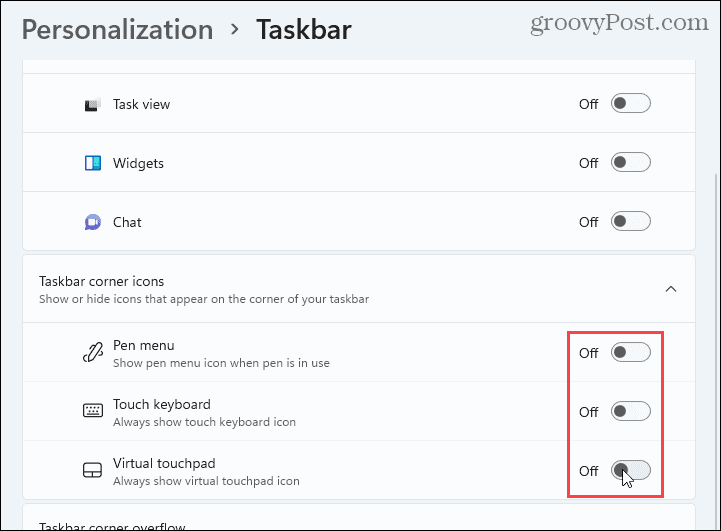
如何隱藏任務(wù)欄角落溢出圖標(biāo)
在通知區(qū)域或系統(tǒng)托盤(pán)圖標(biāo)現(xiàn)在被稱(chēng)為牛逼askbar角溢出圖標(biāo)。這些是在后臺(tái)運(yùn)行服務(wù)并通常位于系統(tǒng)托盤(pán)中的程序的圖標(biāo)。然而,一些程序?qū)⑺鼈兊膱D標(biāo)放在任務(wù)欄上,而不是默認(rèn)放置在系統(tǒng)托盤(pán)中。但是,您可以將這些圖標(biāo)移回系統(tǒng)托盤(pán)以節(jié)省任務(wù)欄上的空間。
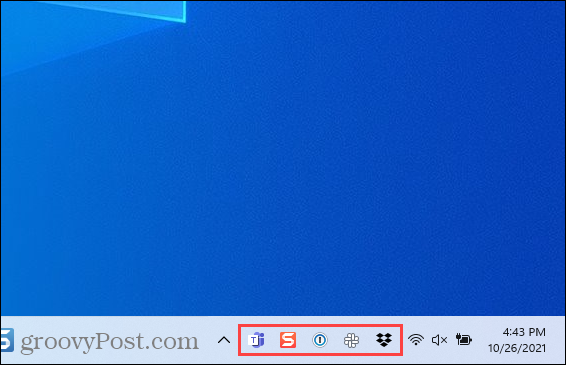
要將程序圖標(biāo)移回系統(tǒng)托盤(pán),請(qǐng)右鍵單擊任務(wù)欄并選擇任務(wù)欄設(shè)置。接下來(lái),單擊任務(wù)欄角落溢出以展開(kāi)該部分。要將應(yīng)用程序移回系統(tǒng)托盤(pán),請(qǐng)單擊該應(yīng)用程序的滑塊按鈕將其關(guān)閉。您將不會(huì)再在任務(wù)欄上看到該應(yīng)用程序。
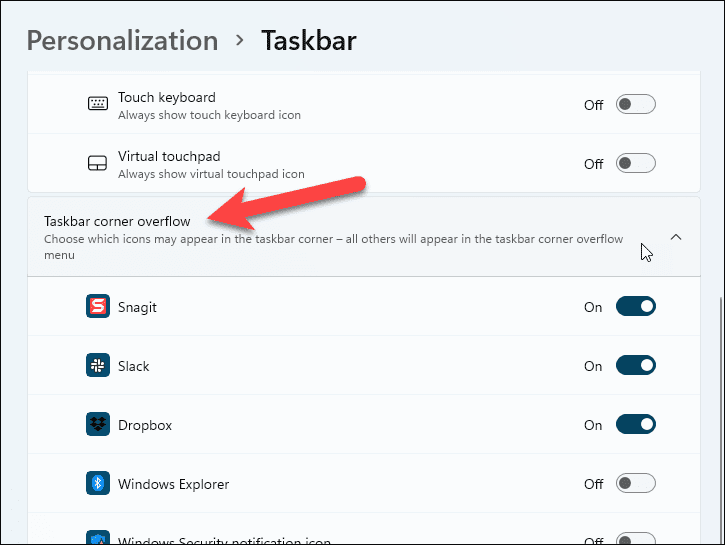
如何隱藏任務(wù)欄
如果您通常在屏幕上空間不足,則可以在不使用任務(wù)欄時(shí)自動(dòng)隱藏它。
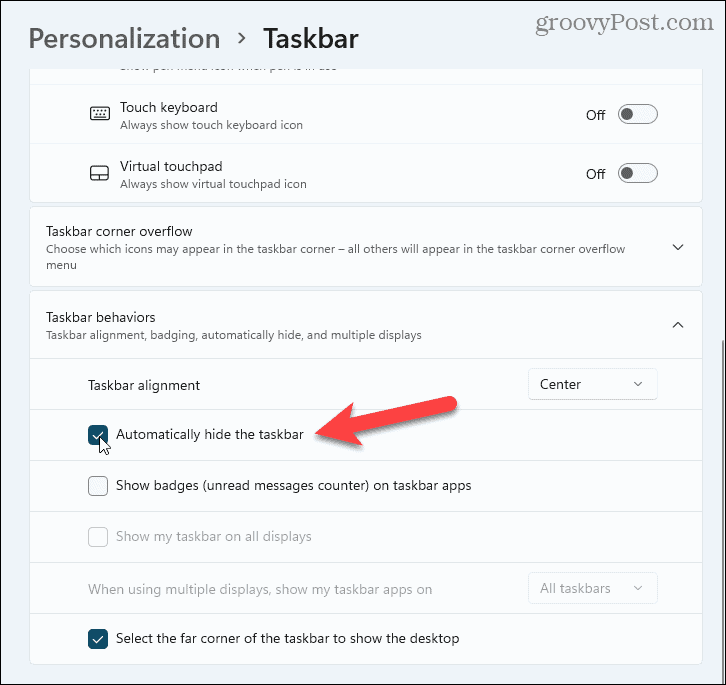
任務(wù)欄在屏幕底部變成一個(gè)非常細(xì)的條。將鼠標(biāo)移到該條上以再次顯示任務(wù)欄。
自定義 Windows 11
上面的步驟應(yīng)該可以幫助您釋放任務(wù)欄上的空間用于其他事情。但是,您還可以通過(guò)其他方式自定義任務(wù)欄,包括將其移動(dòng)到屏幕頂部。
相關(guān)文章:
1. Win10輸入msconfig如何恢復(fù)設(shè)置?2. Win11磁盤(pán)清理在哪里?Win11怎么進(jìn)行磁盤(pán)清理3. CentOS Linux下的3款分區(qū)工具詳解4. Win8系統(tǒng)如何關(guān)閉uca服務(wù)?關(guān)閉uca服務(wù)的方法5. Win10如何清理注冊(cè)表?Win10清理注冊(cè)表的方法6. Win10安裝軟件需要管理員權(quán)限怎么辦?教你輕松跳過(guò)!7. Linux Mint系統(tǒng)桌面Note可以用斜體字嗎?8. Win7旗艦版如何禁止文件夾寫(xiě)入權(quán)限?9. win10網(wǎng)絡(luò)和音頻被關(guān)閉了10. Win11怎么錄屏?Windows11電腦錄制屏幕教程

 網(wǎng)公網(wǎng)安備
網(wǎng)公網(wǎng)安備